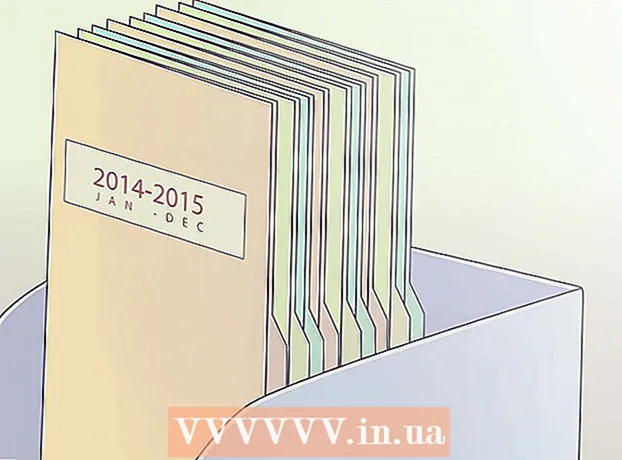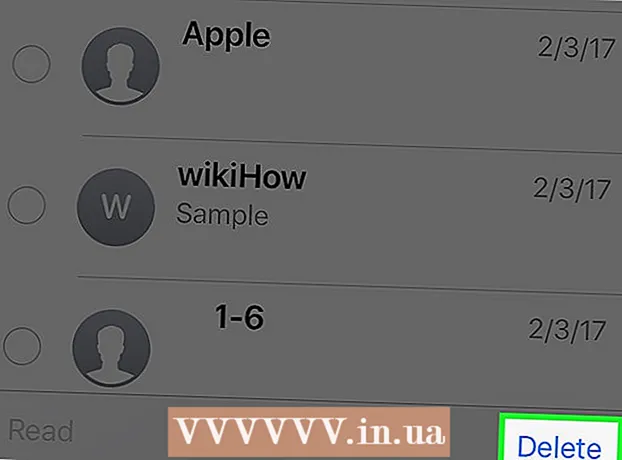作者:
Marcus Baldwin
创建日期:
19 六月 2021
更新日期:
22 六月 2024

内容
Adobe Illustrator 是一种图形应用程序,通常用于创建徽标、3D 图形和出版物。 Illustrator 项目是分层创建的,因此用户始终可以编辑项目的特定部分,而无需更改其他元素。此应用程序也被称为有吸引力的印刷出版物的优秀创建者。有许多用于转换文本的选项,例如颜色、阴影和符号。 Adobe Illustrator 中的符号是可以在项目中无限次应用的图形。您可以从现有库中选择一个符号或创建自己的符号。本文将向您展示如何在 Illustrator 中添加符号。
脚步
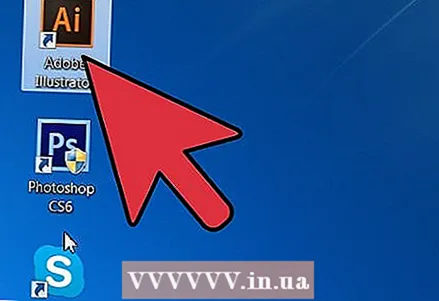 1 启动 Adobe Illustrator 应用程序。
1 启动 Adobe Illustrator 应用程序。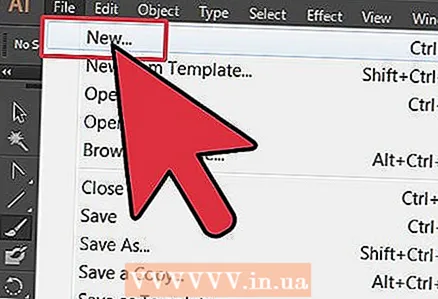 2 打开现有项目或使用对话框创建用于打印或 Web 的新文档。
2 打开现有项目或使用对话框创建用于打印或 Web 的新文档。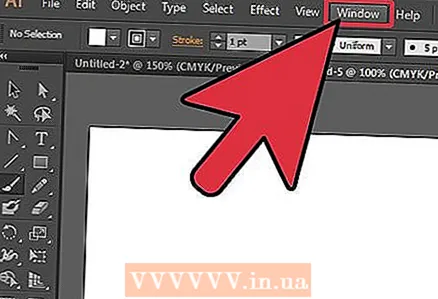 3 单击文档顶部顶部菜单栏中的“窗口”一词。
3 单击文档顶部顶部菜单栏中的“窗口”一词。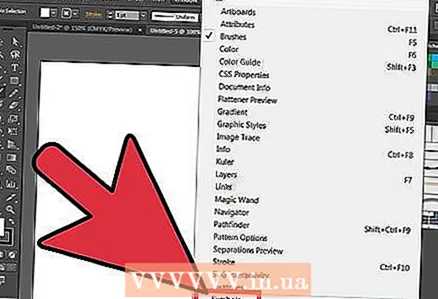 4 从下拉菜单中选择“符号”。 出现符号面板。它包含在带有笔刷和色板面板的盒子中。可能有 4-5 个预设字符。您可能想要安装更多符号。
4 从下拉菜单中选择“符号”。 出现符号面板。它包含在带有笔刷和色板面板的盒子中。可能有 4-5 个预设字符。您可能想要安装更多符号。 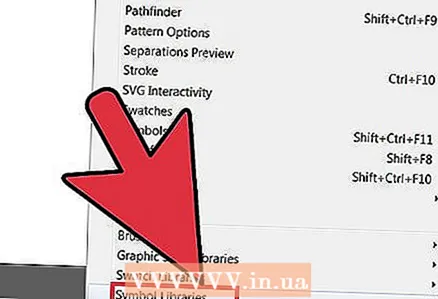 5 返回“窗口”,打开下拉菜单并滚动到“符号”行。 在按钮旁边,您将看到“符号库”。将光标移动到符号库并单击以显示一个包含大量选项列表的菜单。
5 返回“窗口”,打开下拉菜单并滚动到“符号”行。 在按钮旁边,您将看到“符号库”。将光标移动到符号库并单击以显示一个包含大量选项列表的菜单。 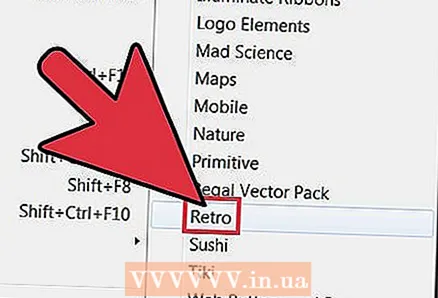 6 从符号库中选择适合您项目的符号库。 您将不得不进行一些试验才能找到您喜欢的库;顺便说一下,这里有一些一般提示可以帮助您更快地选择。
6 从符号库中选择适合您项目的符号库。 您将不得不进行一些试验才能找到您喜欢的库;顺便说一下,这里有一些一般提示可以帮助您更快地选择。 - 任何名称中带有“矢量图形集”名称的库都可能包含包含该主题的按钮和功能区的图形。例如,Makeup Vector Pack 包括街头风格的按钮。
- 任何主题图书馆,比如“时尚”或“寿司”,都会包含一组相关的图纸。
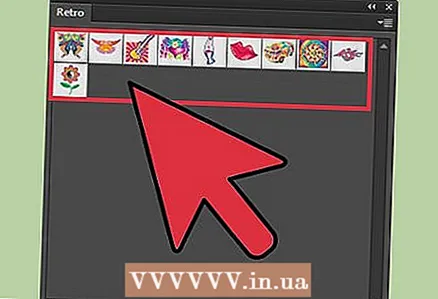 7 打开您认为有用的任何库。 即使您关闭共享面板,Illustrator 符号库面板也会将您选择的库添加为单独的选项卡。
7 打开您认为有用的任何库。 即使您关闭共享面板,Illustrator 符号库面板也会将您选择的库添加为单独的选项卡。 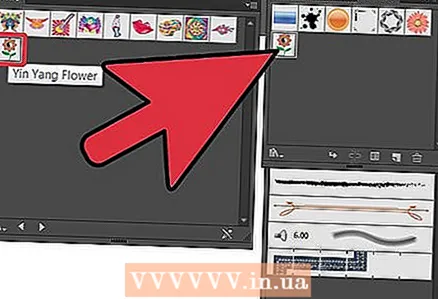 8 单击库中的符号并将其添加到“符号”面板。 根据项目需要添加任意数量的符号。
8 单击库中的符号并将其添加到“符号”面板。 根据项目需要添加任意数量的符号。 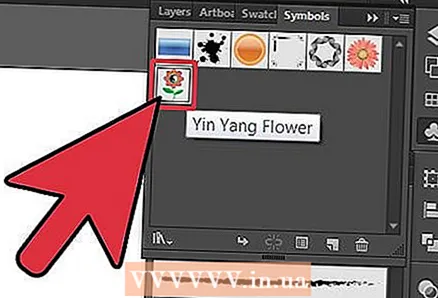 9 在“符号”面板中选择要使用的符号。 将其拖到您要使用它的项目位置。
9 在“符号”面板中选择要使用的符号。 将其拖到您要使用它的项目位置。 - 您也可以单击符号,然后单击符号面板底部名为“放置符号图案”的小按钮。每次在项目中使用符号时,它都会被称为“示例”。您可以根据需要多次使用该符号,但如果更改该符号,则所有模式都会更改。
- 您还可以单击右侧的小箭头,它位于符号的菜单栏上。将鼠标悬停 - 将出现“放置符号图案”弹出窗口。
 10 通过将您找到或创建的项目元素放置在项目中并将它们拖到符号面板中,将它们用作符号。 它们将存储在那里,您可以随时无限次使用它们。
10 通过将您找到或创建的项目元素放置在项目中并将它们拖到符号面板中,将它们用作符号。 它们将存储在那里,您可以随时无限次使用它们。 - 如果您正在绘制徽标或想要快速将图像拆分为图层,则此选项非常有用。例如,如果您正在绘制太阳,那么您可以使用一个符号来插入许多相同的光线。
提示
- 使用符号是减少文件大小的好方法。因为同一个符号被多次使用,并且每次使用或处理绘图时都不会加载新的重文件。